Téléchargement de logiciels inclus dans les abonnements Visual Studio
En fonction de votre abonnement Visual Studio, de nombreux logiciels Microsoft sont peut-être à votre disposition. Cet article explique comment localiser et télécharger les logiciels dont vous avez besoin pour tirer le meilleur parti de votre abonnement.
Seuls les téléchargements inclus dans votre abonnement s’affichent dans la page Téléchargements. Si vous avez plusieurs abonnements ou que vous êtes membre dans plusieurs programmes, les téléchargements indiqués correspondent à l’abonnement du niveau le plus élevé que vous possédez, même si vous consultez actuellement un autre abonnement. Par exemple, si vous avez des abonnements Visual Studio Enterprise et Professionnel associés à la même adresse e-mail de connexion, les téléchargements affichés sont ceux inclus dans l’abonnement Entreprise. Cela est vrai même si vous utilisez actuellement votre abonnement Professionnel.
Si votre abonnement est fourni par votre entreprise ou votre établissement d’enseignement, votre administrateur d’abonnement contrôle si vous avez accès aux téléchargements. La désactivation de l’accès aux téléchargements entraîne également la désactivation de l’accès aux clés de produit. Si vous n’avez pas accès aux téléchargements ni aux clés de produit alors que vous en avez besoin, contactez votre administrateur.
Comment trouver des téléchargements dans le portail d'abonnement ?
Quand vous visitez la page Téléchargements, les téléchargements les plus populaires s’affichent organisés en groupes par type de produit. Vous pouvez sélectionner l’un des téléchargements les plus fréquents affichés, ou rechercher un produit à l’aide de la barre de recherche située en haut de la page.
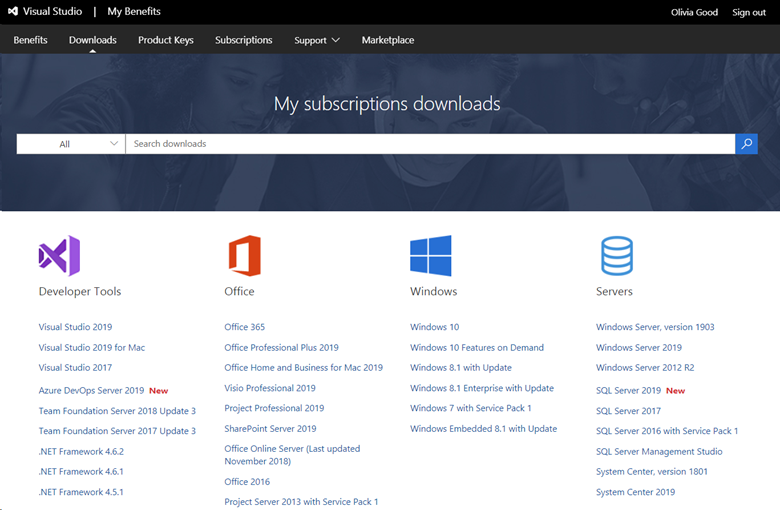
Par exemple, si vous choisissez Visual Studio 2019 dans la liste des outils de développement, la liste des téléchargements Visual Studio 2019 disponibles s’affiche.
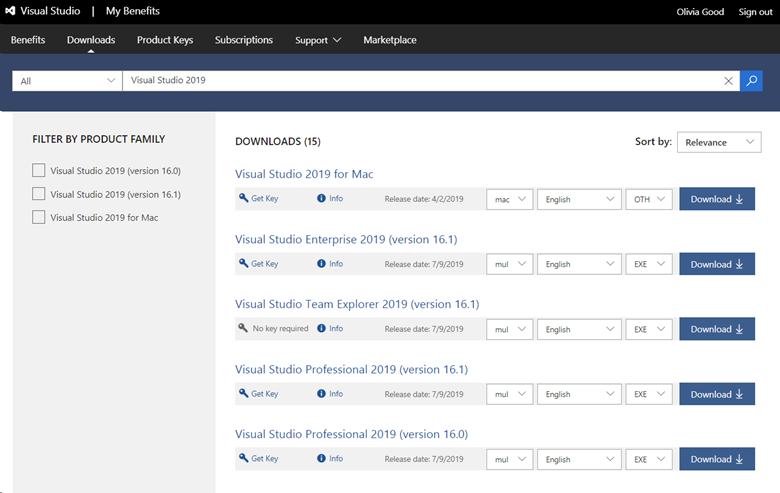
Vous pouvez facilement sélectionner l’architecture, la langue et le type de fichier appropriés dans les menus déroulants. Choisissez les options souhaitées et sélectionnez Télécharger pour démarrer le téléchargement du produit.
Notes
Tous les logiciels ne sont pas disponibles dans toutes les architectures, tous les langages ou tous les formats de fichiers.
Affichage des détails du téléchargement
Sélectionnez le nom du produit ou le lien Info pour afficher les détails du téléchargement et consulter les notes de publication du produit.
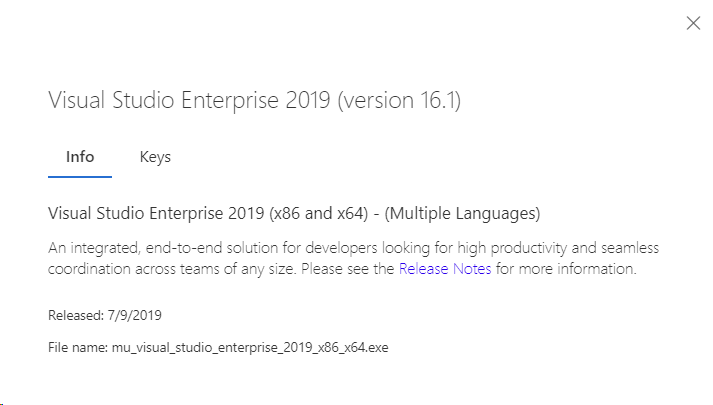
Dans le volet d’informations, vous pouvez également sélectionner l’onglet Clés pour vérifier l’état de vos clés de produit.
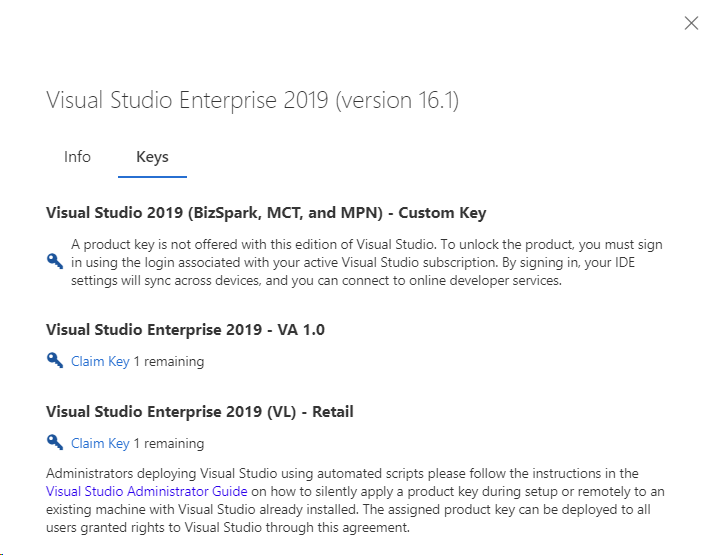
Obtention de clés de produit
Pour obtenir une clé de produit en vue du téléchargement, sélectionnez la clé bleue intitulée Obtenir une clé ou, si vous êtes déjà dans le volet d’informations, sélectionnez Demander une clé sous l’onglet Clés.
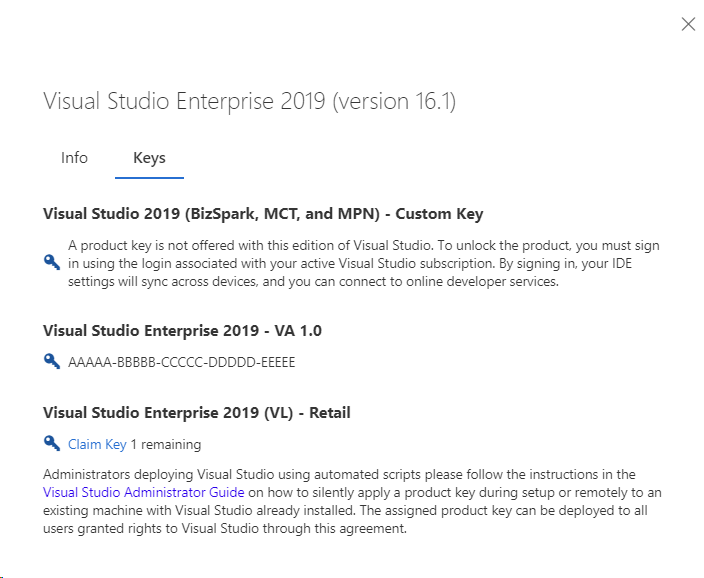
Ressources
Support des abonnements Visual Studio.
Voir aussi
- Documentation de Visual Studio
- Documentation Azure DevOps
- Documentation Azure
- Documentation de Microsoft 365
Étapes suivantes
Pour en savoir plus sur la localisation, la réclamation et l’exportation de clés de produit, consultez notre documentation sur les clés de produit :
Découvrez comment tirer parti d’autres avantages comme :
Commentaires
Bientôt disponible : Tout au long de l’année 2024, nous abandonnerons progressivement le mécanisme de retour d’information GitHub Issues pour le remplacer par un nouveau système de commentaires. Pour plus d’informations, consultez : https://aka.ms/ContentUserFeedback.
Soumettre et afficher des commentaires pour